애니메이션 캡처 도구를 사용하면 Max에서 임의의 오브젝트 모음 또는 계층에 있는 애니메이션을 CATRig로 전송할 수 있습니다. 이 도구는 애니메이션 계층의 애니메이션 데이터를 CATRig로 "캡처"하기 위한 것입니다. 가져오기 프로세스의 일부분으로 애니메이션 캡처를 수행하는 경우에는 이 유틸리티를 모션 캡처 프로세스 외부에서 별도로 사용할 수 있습니다.
애니메이션 캡처는 기본적으로 모션 캡처 데이터를 원활하게 가져오기 위한 기능이지만, 애니메이션된 모든 계층에서 사용할 수 있습니다. 모션 데이터를 3ds Max로 가져온 후에는 애니메이션 캡처 유틸리티를 사용하여 데이터를 캐릭터에 매핑하는 단계를 수행합니다.
자동 매핑
애니메이션 캡처의 자동 매핑 기능을 사용하면 소스 계층과 CATRig 사이에 매핑을 빠르게 생성할 수 있습니다. 이 기능은 골격(skeleton)에서 골격(bone)과 연관된 소스 계층에서 골격(bone)을 찾아 서로 간에 매핑하려고 시도합니다.
CAT에서 모션 캡처 가져오기 프로세스를 사용하면 자동 맵 기능이 자동으로 사용됩니다. 그러나 애니메이션 캡처를 유틸리티로 여는 경우에는 자동 맵을 명시적으로 호출해야 합니다.
또한 자동 맵은 추측을 사용해 소스 골격과 CATRig 골격을 정렬하려고 시도합니다. 최적의 매핑을 얻으려면 결과를 미세 조정해야 하는 경우도 있습니다.
골격 정렬 편집
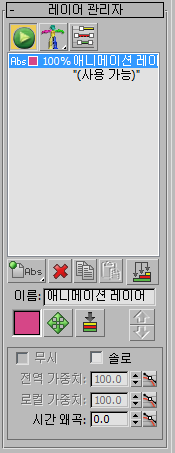
대부분의 경우에는 CATRig 골격(bone)의 정렬이 소스 골격(skeleton)에 적절하게 맞도록 편집해야 합니다. 이렇게 편집해야 하는 이유는 CATBone이 애니메이션을 캡처하는 소스 골격(skeleton)과 다른 축을 사용하거나, 일부 소프트웨어의 경우 골격(bone) 회전에 간격띄우기가 적용되기 때문입니다.
매핑 프로세스를 시작하고 나면 새 레이어가 CATRig 레이어 리스트의 맨 아래에 추가되었음을 확인할 수 있습니다. 이 레이어는 3ds Max 애니메이션 제약 조건을 저장하는 특수 제어기를 사용합니다. 또한 간격띄우기를 저장하며, 더 작은 캐릭터에 맞게 전송된 모션의 배율을 지정할 수 있습니다.
골격을 선택한 다음 변환하여 정렬을 편집하면 됩니다. 각 골격은 상위의 간격띄우기를 상속하지 않습니다. 따라서 각 골격(bone)을 독립적으로 편집할 수 있기 때문에 골격(skeleton) 정렬 편집 프로세스가 간소화집니다.
이 편집 사항은 해당 골격에 할당된 제어기에 저장됩니다. 애니메이션 캡처 사전 설정 파일(*.CAM)을 저장하면 모든 간격띄우기 및 매핑도 저장됩니다.
골격 및 계층 패널 잠금 매핑
애니메이션 캡처 도구는 계층 패널 링크 정보
링크 정보  골격 계층 롤아웃의 설정을 사용하여 골격을 매핑할 방법을 결정합니다. CATBone에 대해 애니메이션 모드
골격 계층 롤아웃의 설정을 사용하여 골격을 매핑할 방법을 결정합니다. CATBone에 대해 애니메이션 모드  로컬 위치 잠금이 켜져 있는 경우 애니메이션 캡처 도구는 골격의 위치를 소스 골격 위치로 제약하지 않습니다.
로컬 위치 잠금이 켜져 있는 경우 애니메이션 캡처 도구는 골격의 위치를 소스 골격 위치로 제약하지 않습니다.
마찬가지로 CATBone에 대해 애니메이션 모드  로컬 회전 잠금이 켜져 있는 경우 애니메이션 캡처는 골격의 회전을 소스 골격 회전으로 제약하지 않습니다.
로컬 회전 잠금이 켜져 있는 경우 애니메이션 캡처는 골격의 회전을 소스 골격 회전으로 제약하지 않습니다.
문제 해결
애니메이션 캡처를 사용하여 애니메이션 데이터를 전송하는 프로세스를 시작할 때 원하는 결과를 얻지 못하는 경우가 있습니다. 이는 소스 데이터가 휴머노이드 골격이 아니거나, 표준 이름 지정 규칙을 따르지 않거나, 소스 골격에 자동 매핑 기능이 작동하지 않도록 하는 회전 간격띄우기가 있기 때문일 수 있습니다.
다음 절차에서는 매핑 문제를 해결하기 위한 몇 가지 방법을 제안합니다.
- 먼저
 모션 패널
모션 패널  레이어 관리자로 이동한 다음 자동 매핑을 통해 모든 애니메이션 레이어를 삭제합니다.
레이어 관리자로 이동한 다음 자동 매핑을 통해 모든 애니메이션 레이어를 삭제합니다. - 애니메이션 캡처를 사용하여 드래그 앤 드롭 방법을 통해 소스 골반을 CATRig의 골반에 매핑합니다.
-
 을 클릭하여 CATRig 골반을 선택한 다음 로컬 좌표계를 사용해 골반을 회전하여 해당 방향을 올바르게 지정합니다.
을 클릭하여 CATRig 골반을 선택한 다음 로컬 좌표계를 사용해 골반을 회전하여 해당 방향을 올바르게 지정합니다. - 흉곽 등의 다른 주요 구성요소를 매핑합니다. 이 작업을 위해 먼저 CATRig 흉곽을 선택한 다음 마우스 오른쪽 버튼 클릭 메뉴
 맵 골격 기능을 사용할 수 있습니다.
맵 골격 기능을 사용할 수 있습니다. - 여기서도 필요한 경우
 을 클릭하여 로컬 축에서 회전해 방향을 수정합니다.
을 클릭하여 로컬 축에서 회전해 방향을 수정합니다. - 계층의 나머지 부분에서 머리와 같은 주요 구성요소부터 계층의 아래쪽에 있는 팔다리 골격, 손바닥/발목 골격 순으로 4-5단계를 반복합니다. 팁: 일부 경우(특히 다리 골격의 경우)에는 IK가 아닌 FK에서 수동 매핑을 수행하는 것이 보다 효율적입니다. 이렇게 하려면 골격을 선택하고 모션 패널
 팔다리 애니메이션 롤아웃에서 값이 1.0이 되도록 IK/FK 슬라이더를 오른쪽 끝까지 드래그합니다.
팔다리 애니메이션 롤아웃에서 값이 1.0이 되도록 IK/FK 슬라이더를 오른쪽 끝까지 드래그합니다. 그러나 FootPlatform과 같은 IK 대상을 매핑할 때는(일반적으로 소스 계층의 발가락이나 발로 이동함) IK를 복원하여 올바른 방향을 확인해야 할 수 있습니다.
- 모든 항목이 올바르게 표시되면 매핑을 필요한 경우 나중에 복원할 수 있도록 CAM 파일에 저장합니다.
절차
CATRig로 직접 가져온 모션 캡처 데이터에 대해 애니메이션 캡처를 사용하려면
- CATRig로 모션 캡처 데이터 직접 가져오기를 수행하여 애니메이션 캡처 대화상자에 액세스합니다.
- 애니메이션 캡처 대화상자에서 CATRig 매핑 롤아웃을 확장합니다.
소스 노드 및 대상 CATRig 리스트에서 두 계층을 모두 볼 수 있습니다. 해당하는 CATRig 골격을 통해 애니메이션을 캡처할 소스 노드를 표시하는 캡처 노드는 자동 매핑 기능을 통해 채워집니다. 자동 매핑은 가져오기 프로세스 중에 자동으로 수행됩니다.
- 모션 패널에서 레이어 관리자 롤아웃을 선택합니다.
여기에는 자동 매핑을 통해 만들어진 매핑 레이어가 포함됩니다.
- 애니메이션 캡처를 클릭합니다.
애니메이션이 축소된 새 애니메이션 레이어에서 CATRig로 전송되는 중에 소스 리그 애니메이션이 재생됩니다. 새 애니메이션 레이어는 이제 레이어 관리자 리스트에도 나타납니다.
- 애니메이션 캡처 대화상자의 오른쪽 위 모서리에 있는 닫기 버튼(X)을 클릭합니다.
닫을 때 소스 삭제가 켜져 있으면 소스 계층을 삭제하고 매핑 레이어를 제거할지를 묻는 작은 대화상자가 열립니다. 계층을 삭제하고 레이어를 제거하려면 예를 클릭하고, 계층과 레이어를 모두 보관하려면 아니오를 클릭합니다. 일반적으로는 예를 클릭합니다.
별도로 가져온 모션 캡처 데이터에 대해 애니메이션 캡처를 사용하려면
- 장면에 CATRig를 추가합니다.
- 표준 3ds Max 가져오기 기능을 사용하여 HTR 파일 등의 모션 캡처 데이터를 장면에 가져옵니다.
- 가져온 모션 캡처 계층의 루트 노드를 찾습니다. 일반적으로 이 노드는 장면에서 선택 대화상자 또는 장면 탐색기 리스트에 표시되는 최상위 상위입니다. character studio Biped에서 이 노드는 Bip001(기본 이름) 오브젝트입니다. HTR 파일에서 이 노드는 보통 더미 도우미입니다.
- 애니메이션 메뉴
 애니메이션 - CAT 하위 메뉴에서 애니메이션 캡처 대화상자를 유틸리티로 엽니다.
애니메이션 - CAT 하위 메뉴에서 애니메이션 캡처 대화상자를 유틸리티로 엽니다. - 애니메이션 캡처 대화상자에서 소스 오브젝트 버튼을 클릭하고 가져온 계층의 루트 노드를 선택합니다.
- 애니메이션 캡처 대화상자에서 대상 리그 버튼을 클릭하고 애니메이션을 전송할 대상 리그의 CATParent를 선택합니다.
- 애니메이션 캡처 대화상자에서 CATRig 매핑 롤아웃을 확장합니다.
소스 노드 및 대상 CATRig 리스트에서 두 계층을 모두 볼 수 있습니다. 아직 매핑은 수행되지 않았으므로 캡처 노드 리스트는 비어 있으며, 애니메이션 캡처 버튼은 사용할 수 없습니다.
- 자동 매핑 버튼을 클릭합니다.
프로세스가 잠시 일시 중지되었다가, 해당 CATRig 골격을 통해 애니메이션을 캡처할 소스 노드가 캡처 노드 리스트에 표시됩니다.
- 애니메이션 캡처를 클릭합니다.
애니메이션이 새 애니메이션 레이어에서 CATRig로 캡처되는 중에 소스 리그 애니메이션이 재생됩니다. 새 애니메이션 레이어는 레이어 관리자 리스트에 나타납니다.
- 애니메이션 캡처 대화상자의 오른쪽 위 모서리에 있는 닫기 버튼을 클릭합니다.
닫을 때 소스 삭제가 켜져 있으면 소스 계층을 삭제하고 매핑 레이어를 제거할지를 묻는 작은 대화상자가 열립니다. 계층을 삭제하고 레이어를 제거하려면 예를 클릭하고, 계층과 레이어를 모두 보관하려면 아니오를 클릭합니다. 일반적으로는 예를 클릭합니다.
골격을 수동으로 매핑하려면
- 소스 노드 리스트에서 골격을 드래그하여 대상 CATRig 리스트의 유사한 항목에 매핑합니다. 예를 들어 소스 골반 골격을 CATRig 골반 골격으로 드래그할 수 있습니다.
마우스 버튼을 놓고 나면 소스 골격 이름이 캡처 노드 리스트에서 골격이 매핑되는 대상 골격 옆에 나타납니다.
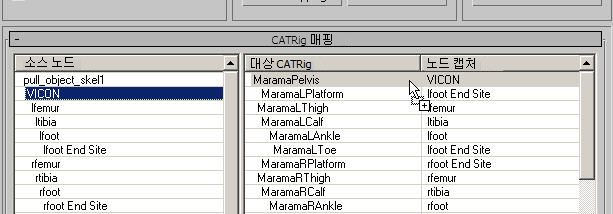
- 매핑할 대상 골격을 선택하고 마우스 오른쪽 버튼으로 클릭한 다음 도구 2 사분면에서 맵 골격을 선택합니다. 그런 다음 매핑할 소스 골격을 클릭합니다.
맵 골격 쿼드 메뉴 명령은 수동 방법(이전 설명 참조)을 사용하여 골격을 하나 이상 매핑한 후에만 나타납니다.
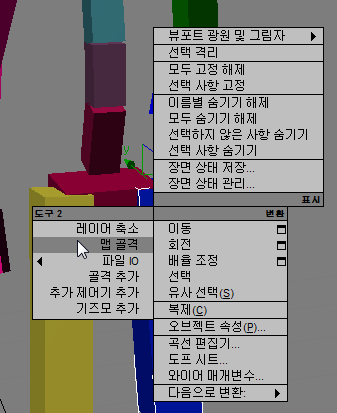
자동 매핑을 사용해도 매핑 요구 사항이 충족되지 않으면 다음 방법 중 하나를 사용하여 골격을 수동으로 매핑할 수 있습니다.
인터페이스
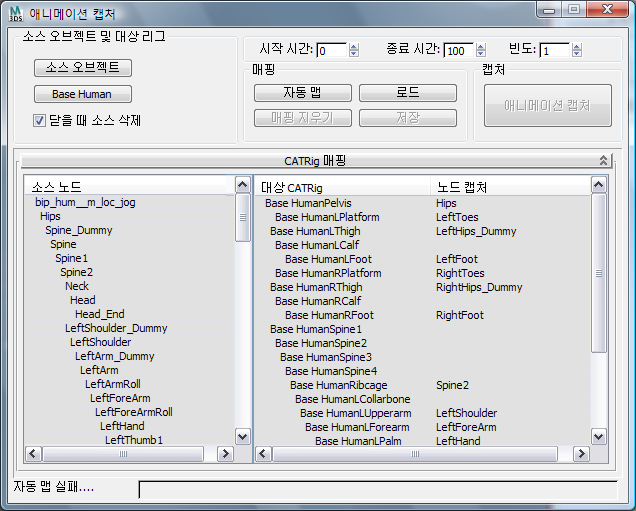
- 소스 오브젝트
-
애니메이션을 캡처할 계층을 클릭하여 선택합니다. 모션 캡처 가져오기 중에 이 계층은 모션 캡처 데이터에서 만들어진 계층이며, 오브젝트는 자동으로 선택됩니다.
애니메이션 캡처를 가져오기 프로세스의 일부분이 아니라 유틸리티로 사용하는 경우 버튼 레이블은 계층 루트 노드의 이름으로 바뀝니다.
- 대상 리그
-
애니메이션을 매핑할 CATRig를 클릭하여 선택합니다. 애니메이션 캡처 유틸리티를 가져오기 프로세스의 일부분으로 호출하는 경우 대상 리그는 캡처 대상 리그이므로 자동으로 선택됩니다.
- 닫을 때 소스 삭제
-
이 옵션이 켜진 상태에서 애니메이션 캡처를 종료하면 소스 계층을 삭제하고 매핑 레이어를 제거할지를 묻는 작은 대화상자가 나타납니다. 계층을 삭제하고 레이어를 제거하려면 예를 클릭하고, 계층과 레이어를 모두 보관하려면 아니오를 클릭합니다.
- 시작 시간/종료 시간
-
캡처의 첫 번째 및 마지막 프레임입니다.
- 빈도
-
만든 키당 프레임 수를 결정합니다. 예를 들어 1 = 프레임당 키 1개, 2 = 프레임 두 개마다 키 1개와 같은 식입니다.
- 자동 매핑
-
데이터의 대략적인 매핑을 CATRig에 생성합니다.
자동 매핑은 CAT를 통해 모션 캡처 데이터를 가져올 때 자동으로 수행됩니다. 애니메이션 캡처를 유틸리티로 사용하는 경우 또는 매핑을 변경했거나 지웠으며 자동 매핑을 복원하려는 경우에만 이 버튼을 클릭하면 됩니다.
- 로드
-
CAM 파일에 저장된 매핑 정렬을 클릭하여 로드합니다(아래의 저장 참조).
- 매핑 지우기
-
현재 매핑을 제거합니다.
- 저장
-
현재 매핑을 다시 사용할 수 있도록 CAM 파일에 저장합니다.
매핑을 CAM 파일로 저장하면 캡처할 때마다 매핑을 다시 구성하지 않아도 됩니다.
- 애니메이션 캡처
-
시작 시간 및 종료 시간 값으로 지정되는 프레임 범위에 키프레임을 만듭니다. 애니메이션을 캡처하면 라이브 매핑이 CATRig의 키프레임에 적용됩니다.
소스 노드 및 대상 CATRig 리스트의 구성요소가 서로 간에 매핑된 후에만 사용 가능합니다.
CATRig 매핑 롤아웃
CATRig 매핑 롤아웃은 독립적으로 스크롤되는 두 리스트로 구성됩니다.
리그 구성요소를 수동으로 매핑하려면 소스 노드 리스트의 항목을 대상 CATRig 리스트의 해당 항목으로 드래그합니다(예: 골반에서 골반으로). 이렇게 하면 소스 노드가 캡처 노드 리스트에서 할당된 CATRig 노드 옆에 나타납니다.
또는 CAT를 통해 모션 캡처 데이터를 가져올 때나 3ds Max의 가져오기 기능을 사용하여 모션 캡처 데이터를 가져온 후에 소프트웨어에서 매핑을 자동으로 수행할 수도 있습니다. 자세한 내용은 절차를 참조하십시오.
- 소스 노드
-
애니메이션을 캡처하고 있는 계층을 나열합니다. 소스 오브젝트 버튼을 클릭하여 이 리스트를 채웁니다.
- 대상 CATRig
-
캡처한 애니메이션이 전송되는 계층을 나열합니다.
- 캡처 노드
-
애니메이션을 해당하는 CATRig 계층 구성원으로 전송할 소스 노드 리스트 항목(있는 경우)을 표시합니다.